Microsoft Word es una de las aplicaciones de software más utilizadas en el mundo para fines comerciales, domésticos y escolares. La aplicación es popular, fácil de usar, accesible, interactiva y adaptable a varios sistemas operativos. Hay más de 1.200 millones de usuarios, con más de 60 millones de empresas que confían en él con una suscripción mensual.
Con una aplicación basada en la nube, puede usarla en cualquier lugar y en casi cualquier dispositivo. ¿No sabes cómo hacer las cosas? Muchos tutoriales de la comunidad de Microsoft Office pueden ayudarte. Agregue nuevas funciones y actualizaciones de manera constante, y puede ahorrar mucho tiempo si sabe cómo navegar por el sistema.
Aquí, compartiremos 25 trucos de Microsoft Word que pueden facilitarte mucho el trabajo. Los hemos dividido en trucos generales y trucos específicos para aplicaciones de Word, Excel, PowerPoint y Teams.
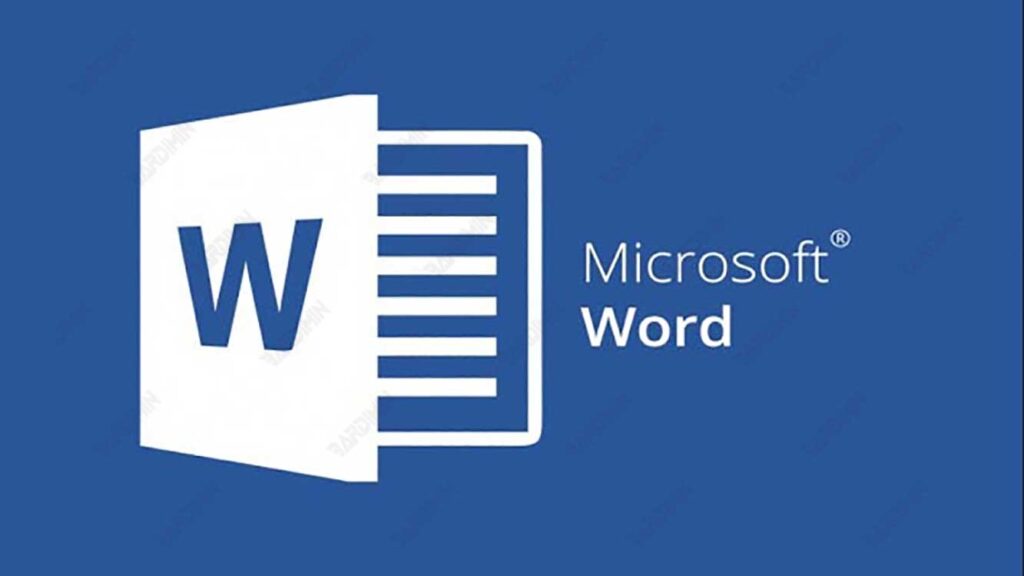
Trucos comunes de Microsoft Office
1. Comparte documentos importantes fácilmente
Ahora no tienes que abrir un cliente de correo electrónico y estresarte buscando archivos. Comparta documentos con otras personas con el botón Compartir. Ubicado en la esquina superior derecha de la aplicación, los documentos se pueden compartir a través de OneDrive, AirDrop y otros servicios. También permite editar y comentar documentos en tiempo real.
2. Personaliza tu cinta
¿Qué sucede si siente que su cinta no está funcionando a su favor? ¡Añade las funciones que necesites! Simplemente haga clic en Preference, luego Ribbon & Toolbar, o vaya a File, Options y Customize Ribbon. También puede ocultar la cinta haciendo clic en la flecha pequeña situada a la derecha de la cinta.
3. Habilite la función de guardado automático con One Drive
Habilite esta función para guardar automáticamente los documentos mientras trabaja en ellos. Se graban varias versiones para ayudarle a volver a un momento anterior si es necesario. Una vez que el documento esté abierto, deslice el botón Autosave en la parte superior para asegurarse de que el documento esté guardado.
4. Utiliza plantillas
No es necesario que te confundas acerca de cómo diseñar un documento o una presentación. Hay muchas plantillas ya creadas en la base de datos para ayudarlo a obtener lo que necesita rápidamente. Desde currículos hasta folletos, Word ofrece muchas plantillas que pueden eliminar todos los problemas relacionados con el formato (y ayudarlo a producir documentos o presentaciones ordenados y de aspecto profesional).
Entonces, ¿cómo encontrarlo? Al abrir Word, en lugar de crear un documento en blanco, puede ver varias opciones de plantilla allí, e incluso usar la barra de búsqueda para buscar algo específico. ¿No ves esa pantalla cuando abres Word? No importa. Abra el menú «File”en Word, luego seleccione» New from Template“(o simplemente”New“en PC) para ver las opciones que tiene.
NOTA: ¿Quieres crear tu propia plantilla? Cuando tenga el documento organizado a su gusto, haga clic en “File“, “Save as Template“, y luego asígnele el nombre correspondiente. Tendrás todo para el documento que crees una y otra vez. En la PC, haga clic en “File“, –> “Save as“ –> “Browse“ en la carpeta donde desea guardar el archivo, y debajo de “Save as type“seleccionar”Word template (*.dotx)“en el menú desplegable.

